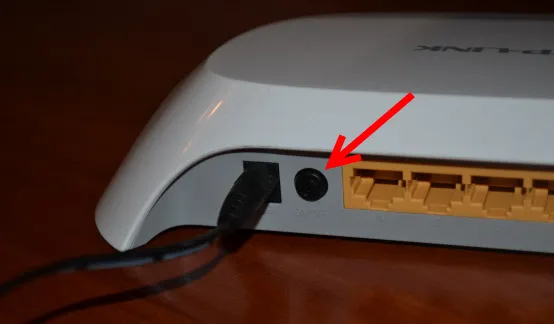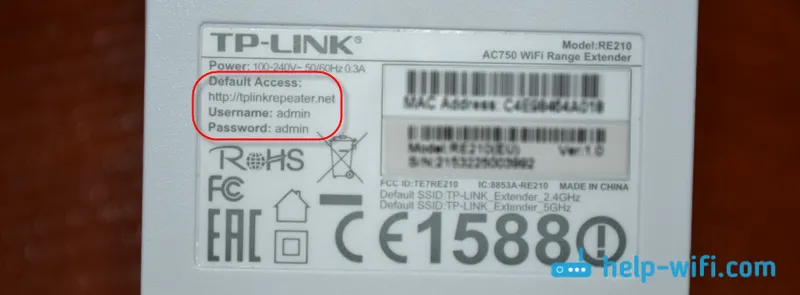Najobľúbenejším problémom pri pripájaní počítača alebo prenosného počítača k internetu je situácia, keď sa zdá, že je všetko pripojené, ale internet nefunguje. V tomto prípade môže existovať veľa rôznych príznakov, dôvodov a riešení. Prvým krokom je zistiť, čo je dôvodom. Odporúčam zamerať sa na chyby, ktoré sa zobrazujú v systéme Windows. Len málo ľudí okamžite diagnostikuje problémy. A márne, pretože ak samotný nástroj na diagnostiku a riešenie problémov nedokáže všetko vyriešiť, potom nám to aspoň povie o chybe a oznámi nám, kde a ako hľadať problém. Rovnako ako v našom prípade chyba „DHCP nie je povolený na sieťovom adaptéri ...“, čo je možné vidieť vo Windows 10, Windows 7 atď.
Keď sa po pripojení kábla alebo po pripojení k sieti Wi-Fi (alebo pokuse o pripojenie) zobrazí chyba „Neidentifikovaná sieť“, „Žiadne internetové pripojenie“, „Žiadne pripojenie. Nie ste pripojení k žiadnej sieti“, „Bez prístupu k Internet “atď., Potom spustite riešenie problémov.

Je možné, že počas diagnostického procesu sa objaví chyba „DHCP nie je povolená na bezdrôtovom sieťovom adaptéri“ (pri pripojení cez Wi-Fi):
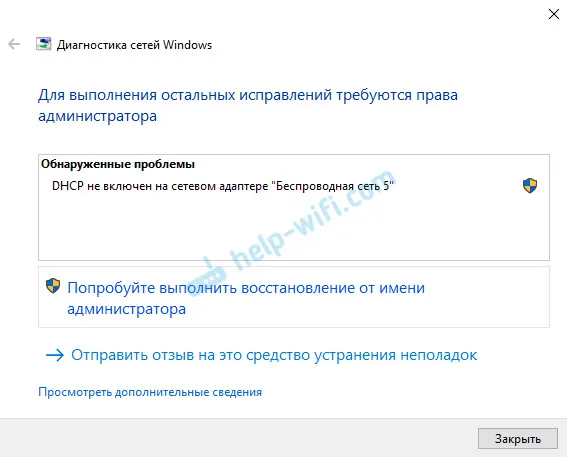
Alebo „DHCP nie je povolený na sieťovom adaptéri Ethernet“ (je to v systéme Windows 10, keď je k sieti pripojený sieťový kábel). V systéme Windows 7 bude adaptér uvedený ako Local Area Connection alebo Wireless Network Connection.
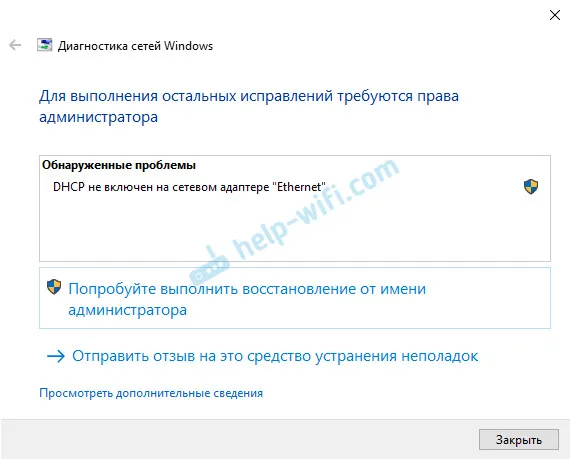
Zároveň v samotnom systéme (v mojom prípade v systéme Windows 10) bude stav sieťového pripojenia vyzerať asi takto (v závislosti od spôsobu pripojenia sa môže mierne líšiť):
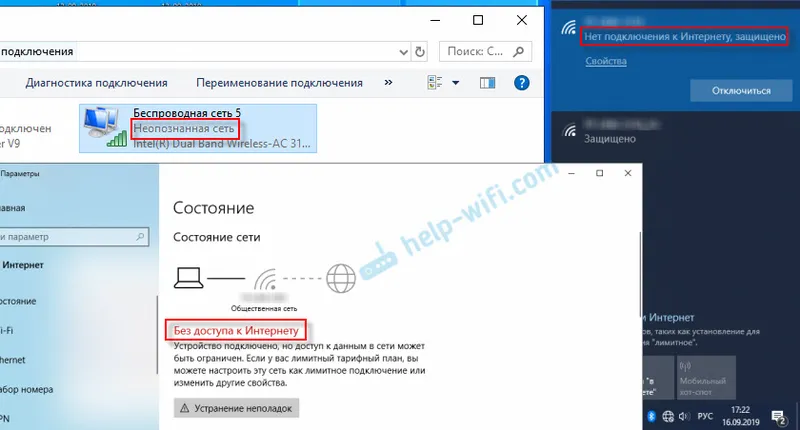
Ak je pre vás všetko rovnaké, potom ste na správnom mieste. Teraz vám ukážem, ako môžete tento problém vyriešiť. Najskôr však uvedieme niekoľko slov o tom, prečo sa táto chyba vyskytuje a prečo nie je DHCP na sieťovom adaptéri povolený.
Stručne povedané, DHCP umožňuje systému Windows automaticky získavať adresy IP od smerovača alebo hardvéru poskytovateľa internetových služieb. A táto chyba sa objaví, keď DHCP nedokáže automaticky získať adresy alebo nemôže prijať adresy, ktoré sú zaregistrované manuálne. Najčastejšie sa to stáva potom, čo užívateľ alebo nejaký softvér zmení nastavenia DHCP vo vlastnostiach adaptéra „Bezdrôtová sieť“ alebo „Ethernet“. Toto je v systéme Windows 10. A v systéme Windows 7 sú to adaptéry bezdrôtového sieťového pripojenia a pripojenia k miestnej sieti.
Ako opraviť chybu „DHCP nie je povolená na sieťovom adaptéri ...“ v systéme Windows 10?
V prípade systémov Windows 8 a Windows 7 by tieto pokyny mali fungovať. Niektoré položky menu a nastavenia sa môžu mierne líšiť. Ako príklad ukážem všetko, čo používa Windows 10.
Riešenie č. 1: prostredníctvom diagnostiky siete Windows
Ak budete mať šťastie, ihneď po spustení diagnostického nástroja sa zobrazí nasledujúce hlásenie: „Automaticky aktualizovať sieťové nastavenia. Systém podporuje automatickú detekciu sieťových nastavení.“ Neváhajte kliknúť na „Použiť túto opravu“.
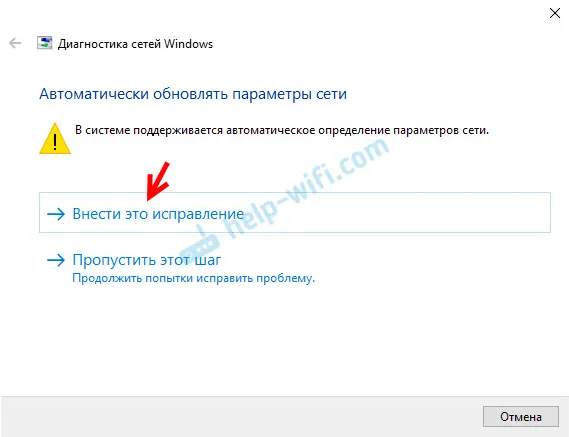
Alebo po zistení problému, napríklad „DHCP nie je povolený na bezdrôtovom sieťovom adaptéri“ kliknite na „Pokúsiť sa obnoviť ako správca“.
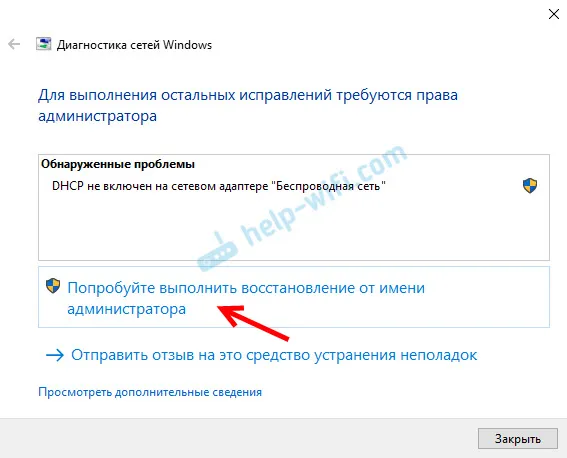
Ak systém dokáže tento problém automaticky vyriešiť, objaví sa oproti zistenému problému správa „Opravené“ a Internet bude fungovať.
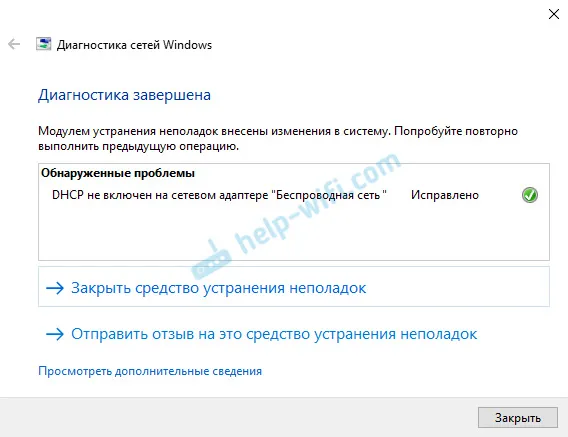
Ak to nefunguje prvýkrát, reštartujte počítač a znova spustite diagnostiku.
Riešenie č. 2: ručne skontrolujte nastavenia DHCP
Najprv musíme otvoriť okno Sieťové pripojenia. To je možné vykonať pomocou príkazu ncpa.cpl . Stlačte kombináciu klávesov Win + R, skopírujte tento príkaz do poľa „Open“ a kliknite na „Ok“.
Pri pripájaní, prostredníctvom ktorého ste dostali túto chybu, musíte kliknúť pravým tlačidlom myši a otvoriť "Vlastnosti" adaptéra. V prípade Windows 10: „Ethernet“ je káblové pripojenie a „Wireless“ je pripojenie Wi-Fi.
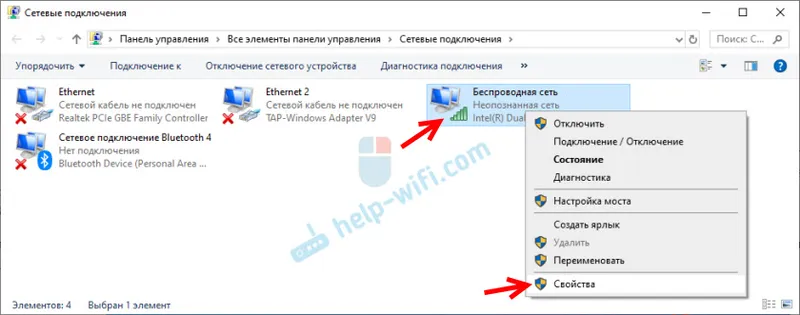
Ďalej vyberte protokol „IP verzia 4 (TCP / IPv4)“ a kliknite na tlačidlo „Vlastnosti“. Nastavili sme automatický príjem adries IP a DNS, ako je to znázornené na obrázku nižšie, a kliknite na tlačidlo „OK“.
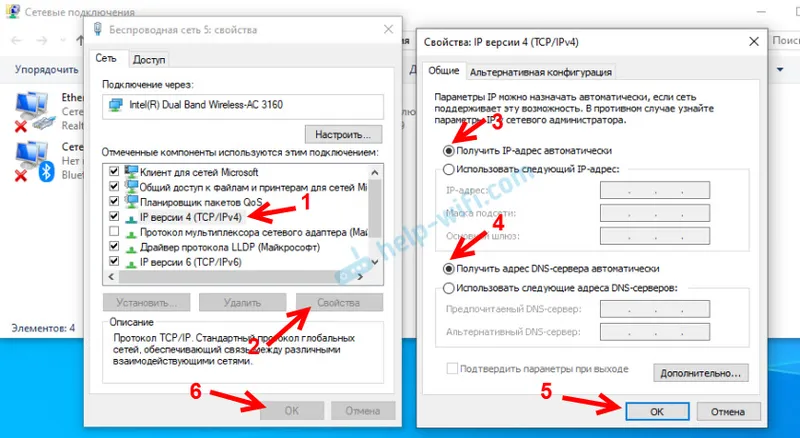
Ak sa internetové pripojenie neobjaví a stav „Neidentifikovaná sieť“ v blízkosti adaptéra nezmizne, skontrolujte, či ste zmenili nastavenia samotného adaptéra, cez ktorý sa pripájate. Reštartujte počítač.
Hore som ukázal dve hlavné riešenia, pomocou ktorých je najčastejšie možné túto chybu zbaviť. Ak sa vám nepodarí, pozrite si ďalšie riešenia.
Ďalšie riešenia a tipy
- Obnovte nastavenie siete. Pokyny sú tu pre Windows 10 a tu pre Windows 7 a Windows 8.
- Ak je pripojenie cez smerovač, reštartuje ho. Skontrolujte, či internet funguje na iných zariadeniach (prostredníctvom rovnakého smerovača). Ak chcete zistiť, čo je dôvodom, môžete si prečítať článok Router prestal distribuovať internet. Ako nájsť príčinu a odstrániť ju.
- Ak je kábel pripojený k počítaču priamo od poskytovateľa internetových služieb, odpojte ho a znova ho pripojte. Reštartujte počítač. Je tiež vhodné obrátiť sa na podporu poskytovateľa a zistiť, či existujú nejaké problémy na ich strane. Alebo skúste pripojiť internet k inému počítaču.
- Pamätajte, čo ste robili na počítači skôr, ako sa objavila chyba „DHCP nie je povolená v sieťovom adaptéri“. Možno týmto spôsobom bude možné nájsť príčinu a odstrániť ju. Ak ste predtým niečo nainštalovali alebo zmenili nastavenia a neviete, ako všetko vrátiť, napíšte do komentárov.
- Ďalšia podobná chyba: Sieťový adaptér nemá platné nastavenia IP. Uvidíme, či je to váš prípad.
- Pokúste sa zaregistrovať nastavenia IP manuálne. V tomto článku som preukázal, ako to urobiť.
- Pokúste sa antivírus úplne zastaviť. Ak je nainštalovaný na vašom počítači.
- Je vhodné preinštalovať sieťový adaptér. Ak to chcete urobiť, choďte do správcu zariadení a vyberte sieťovú kartu alebo adaptér Wi-Fi (v závislosti od toho, s ktorým adaptérom máte problémy).
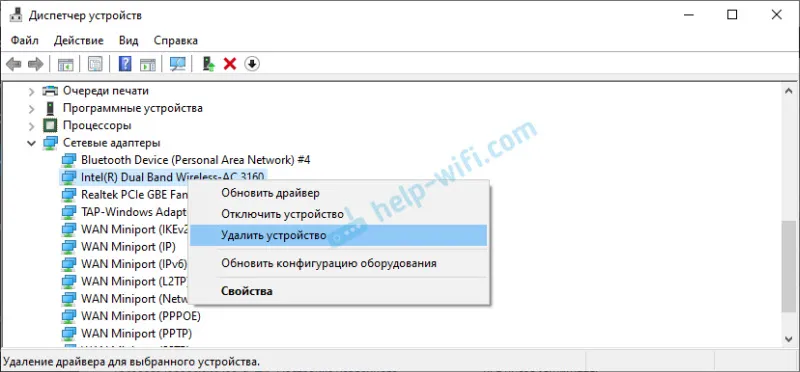 Po odinštalovaní a reštartovaní počítača možno budete musieť ovládač preinštalovať. Tu nájdete pokyny na inštaláciu ovládača sieťovej karty a pokyny na inštaláciu (aktualizáciu) ovládača adaptéra Wi-Fi.
Po odinštalovaní a reštartovaní počítača možno budete musieť ovládač preinštalovať. Tu nájdete pokyny na inštaláciu ovládača sieťovej karty a pokyny na inštaláciu (aktualizáciu) ovládača adaptéra Wi-Fi. - Pomocou špeciálnych antivírusových programov nebude zbytočné kontrolovať počítač, či neobsahuje vírusy a škodlivý softvér. Môžete použiť AdwCleaner, Dr.Web CureIt!, Kaspersky AVP Tool, CrystalSecurity, AVZ a ďalšie.
V poznámkach nižšie mi vždy môžete písať. Za čo? Napríklad podrobne rozprávať o svojom probléme (k téme tohto článku). Možno si budem môcť všimnúť, čo si nevšimol, a dať vám nejaké riešenie. Alebo môžete zdieľať svoje riešenie, pokiaľ to nie je v článku. Alebo len napíšte, ako sa vám podarilo zbaviť sa DHCP deaktivovanej chyby na sieťovom adaptéri.